Limksys.com
a Hotmail IMAP beállításai lehetővé teszik a Hotmail-fiók beállítását bármelyik választott e-mail kliensen. Ha az e-mail alkalmazás is támogatja a POP protokollt, beállíthatja a Hotmail-fiókot POP-fiókként is. Az IMAP és a POP olyan bejövő szerverek, amelyek lehetővé teszik e-mailek fogadását a Hotmail-fiókjában. A Hotmail-fiók teljes beállításához kimenő szerver beállításokra is szükség van, azaz a Hotmail SMTP-beállításokra. Az SMTP-kiszolgáló beállítása lehetővé teszi, hogy e-maileket küldjön a Hotmail-fiókjából más fiókokba. A Hotmail számos e-mail alkalmazással kompatibilis, és többnyire automatikusan konfigurálható.
vegye figyelembe, hogy amikor egy e-mail alkalmazás automatikusan beállítja a fiókját, az IMAP-fiókként van beállítva. Ahhoz, hogy fiókját POP-ra változtassa, és ne használja az IMAP-ot, csak a kézi beállítást kell elvégeznie. A Hotmail-fiók manuális beállításának másik oka az, ha módosítani szeretné a beállításokat, vagy nem tudja automatikusan beállítani.
ebben a cikkben megtalálja a Hotmail IMAP beállításait, a Hotmail POP3 beállításait, a Hotmail SMTP beállításait a fiók manuális beállításához az e-mail alkalmazásokban.
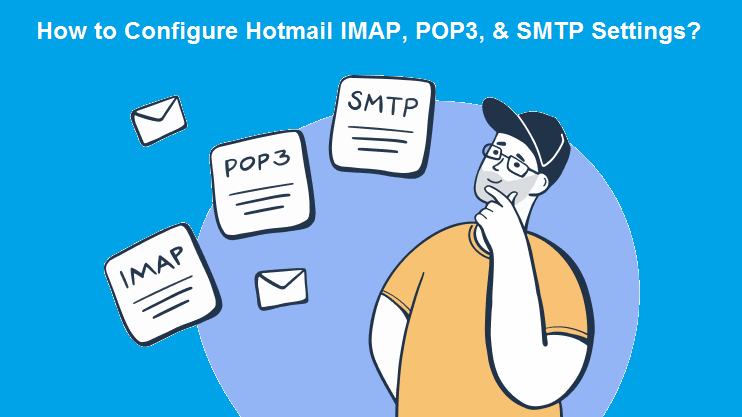
ne vesztegessük az időt és kezdjük el.
Hotmail IMAP-beállítások a kézi beállításhoz
a Hotmail-fiók IMAP-protokollal történő konfigurálásához mind a Hotmail IMAP -, mind a Hotmail SMTP-beállításokra szükség van, amelyek az alábbiakban találhatók.
Hotmail IMAP Beállítások
- IMAP szerver állomás neve: imap-mail.outlook.com
- Port száma: 993
- biztonsági típus: SSL
Hotmail SMTP beállítások
- SMTP Hostname: smtp-mail.outlook.com
- Port száma: 25 (vagy 587, ha a 25 blokkolva van)
- hitelesítés: Igen
- Biztonság típusa: TLS
felhasználónév: adja meg a Hotmail e-mail címét, amely tartalmazza a ‘@hotmail.com’.
jelszó: itt kell megadnia a Hotmail-fiók jelszavát
javasoljuk, hogy a Hotmail IMAP beállításait használja a fiók konfigurálásához, mivel ez lehetővé teszi a fiók szinkronizálását különböző eszközökön.
amikor e-mailt kap vagy küld, vagy akár piszkozatot is ment, az az összes e-mail alkalmazásra vagy eszközre mentésre kerül.
míg POP-fiókkal az e-maileket csak a helyi számítógépre tölti le. E-mailjeihez és adataihoz csak egyetlen eszközön férhet hozzá. Vannak, akik adatvédelmi okokból a POP3-fiókokat részesítik előnyben, mivel az e-mail adatok egyikét sem menti a Hotmail szerver.
Hotmail POP3 Beállítások (alternatív bejövő kiszolgáló)
a Hotmail-fiók POP3 protokollal történő beállításához be kell kapcsolnia a POP-hozzáférést Outlook.com először a számla. Ehhez kövesse az alábbi lépéseket:
a Hotmail POP-hozzáférésének bekapcsolása
- látogatás hotmail.com és jelentkezzen be a fiókjába.
- lépjen a Beállítások menübe, majd válassza a legördülő menü opciók menüpontját.
- Most válassza ki a “Connect devices and apps with POP” opciót a fiók kezelése részben.
- válassza az Engedélyezés lehetőséget a POP alatt a Hotmail POP hozzáférés bekapcsolásához.
- kattintson a Mentés gombra a módosítások alkalmazásához.
most, hogy bekapcsolta a pop-ot Hotmail-fiókjában, a telepítés megkezdéséhez használhatja az alábbi POP3-kiszolgáló beállításokat.
Hotmail POP3 Beállítások (bejövő szerver)
- szerver Hosztnév: pop-mail.outlook.com
- Port száma: 995
- biztonsági típus: SSL
Hotmail SMTP beállítások (kimenő szerver)
- szerver Hosztnév: smtp-mail.outlook.com
- portszám: 25 (vagy 587, ha a 25 blokkolva van)
- hitelesítés: Igen
- Biztonság típusa: TLS
felhasználónév: Itt meg kell adnia a Hotmail e-mail címét a ‘@hotmail.com a végén.
jelszó: itt adja meg a Hotmail-fiók jelszavát.
ha Hotmail POP-fiókot szeretne használni
amikor Hotmail POP-fiókot használ, az összes e-mail letöltődik a helyi számítógépre, és törlődik a Hotmail postaládájából.
abban az esetben, ha nem szeretné, hogy e-mailjeit töröljék a beérkező levelek mappából, lehetővé teszi az “üzenetek másolatának a kiszolgálón hagyása” opció kiválasztását.
annak ellenére, hogy véletlenül beállította a Hotmail POP3 beállításait, hogy törölje az e-maileket a szerverről a letöltés után. A POP mappába kerül, amíg nem ellenőrzi a Törlés parancsot.
kövesse az alábbi beállításokat, hogy megakadályozza az e-mailek törlését.
- először is be kell jelentkeznie a Hotmail-fiókjába Outlook.com.
- most menjen a Beállítások menüpontba, és válassza az Opciók
- lehetőséget, kattintson az eszközök és alkalmazások csatlakoztatása POP-pal elemre.
- ellenőrizze, hogy a pop opció engedélyezve van-e.
- Most kiválaszthatja a “ne hagyja, hogy az eszközök vagy alkalmazások töröljék az üzeneteket” opciót, hogy megakadályozza az üzenetek végleges törlését.
- vagy ha törölni szeretné az e-maileket a Hotmail postaládájából, akkor válassza a “Tegye azt, amit az eszköz vagy alkalmazás mond” lehetőséget.
- végül kattintson a Mentés gombra a módosítások alkalmazásához.
előnyben részesített lehetőség az e-mailek másolatának megőrzése a Hotmail szerveren, mivel nem kell manuálisan biztonsági másolatot készítenie az e-mailekről a helyi számítógépről.
Outlook.com a Hotmail és a Live mail ugyanaz. Ez azt jelenti, hogy bármely portálról bejelentkezhet Hotmail-fiókjába, azaz http://mail.live.com/, https://www.hotmail.com/ vagy http://www.outlook.com/.
Hotmail SMTP-beállítások (kimenő e-mail kiszolgáló)
Miután beállította a bejövő e-mail-beállításokat (Hotmail IMAP-beállítások vagy Hotmail POP-Beállítások) Hotmail-fiókjához, a következő lépés a Hotmail SMTP-beállítások megadása az alábbiak szerint.
vegye figyelembe, hogy az SMTP-beállítások megegyeznek mind a Hotmail IMAP-fiók, mind a Hotmail POP-fiók esetében.
itt találhatók a Hotmail SMTP beállításai a kézi beállításhoz.
- SMTP Hostname: smtp-mail.kilátások.com
- Port száma: 25 (vagy 587, ha 25 blokkolva van)
- hitelesítés: Igen
- Biztonság típusa: TLS
Lásd még: Hogyan lehet kijavítani a Hotmail nem kap e-maileket probléma?
következtetés
a fenti Hotmail e-mail beállítások segítségével sikeresen beállíthatja Hotmail-fiókját bármely e-mail kliensen. Abban az esetben, ha hozzá szeretné adni Hotmail-fiókját olyan népszerű e-mail alkalmazásokhoz, mint az Outlook, a Gmail stb., akkor mindezt kihagyhatja, és egyszerűen beállíthatja fiókját az e-mail cím és a jelszó megadásával. Ha még mindig úgy tetszik, kézi e-mail beállítás miatt valamilyen okból, és győződjön meg róla, hogy adja meg az összes beállítást pontosan.
abban az esetben, ha problémái vannak a Hotmail-fiók beállításával, bátran forduljon e-mail technikai támogatáshoz segítségért. Segíthetünk a Hotmail-fiók beállításában bármelyik e-mail kliensen egy ütemen belül.
megosztás: